Comment configurer X-VPN sur les routeurs Tomato - OpenVPN
Dernière modification le 2023-09-25
Étape 1: Connectez-vous à votre compte X-VPN sur le site web : https://xvpn.io/connexion

Note: La configuration avancée du routeur est réservée aux utilisateurs premium, veuillez vérifier que votre compte est premium.
Utilisateurs gratuits ? Passer à la version premium pour profiter des avantages avancés.
Étape 2:Obtenez vos identifiants OpenVPN et la configuration de l'emplacement.
Aller dans Mon compte > Paramètres du routeur > Choisissez "Tomato" sous OpenVPN, puis obtenez les identifiants (nom d'utilisateur et mot de passe) et la configuration de l'emplacement.
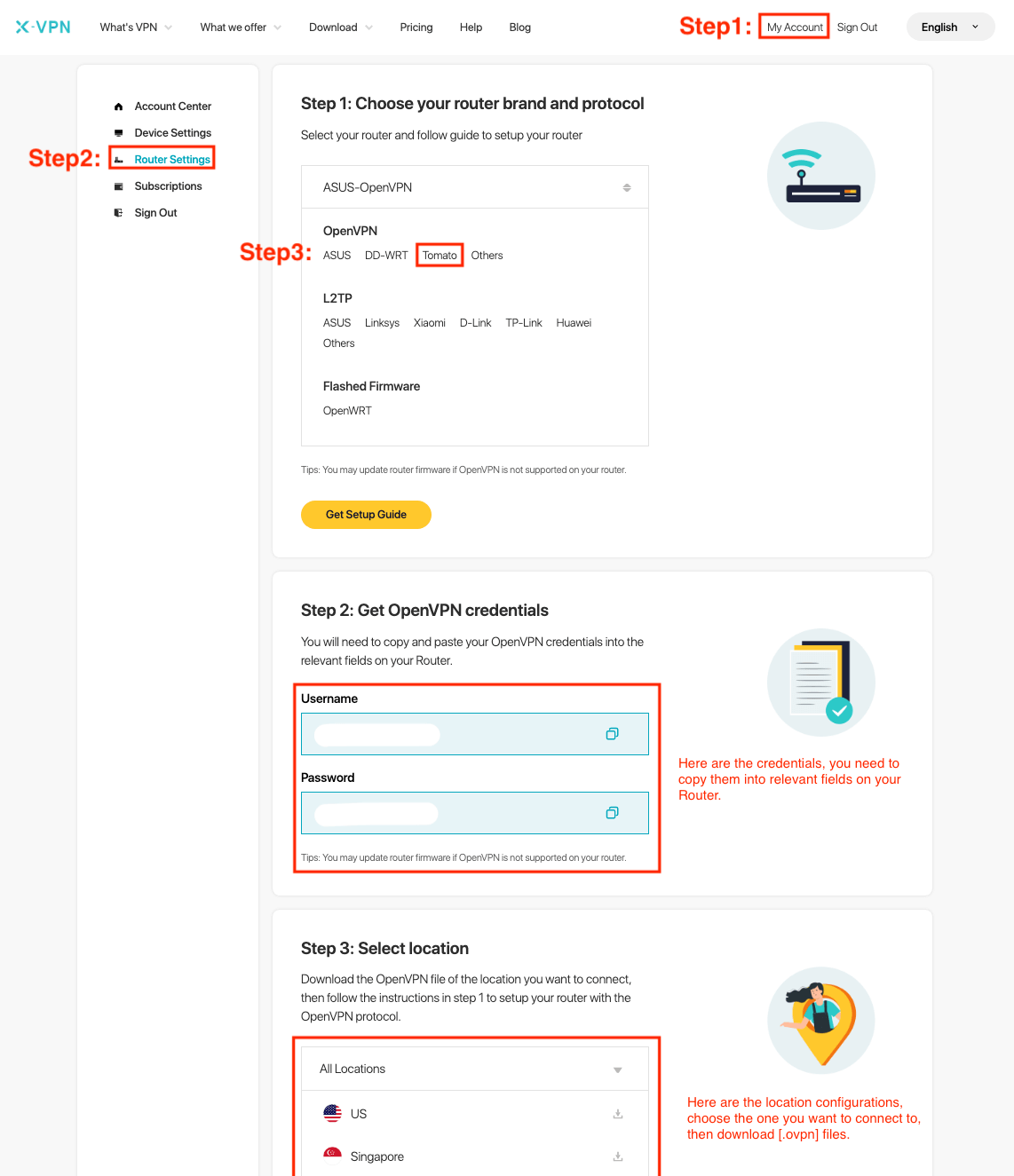
Si vous configurez le routeur pour la première fois, vous verrez la page suivante lorsque vous cliquez sur Paramètres du routeur :Choisissez 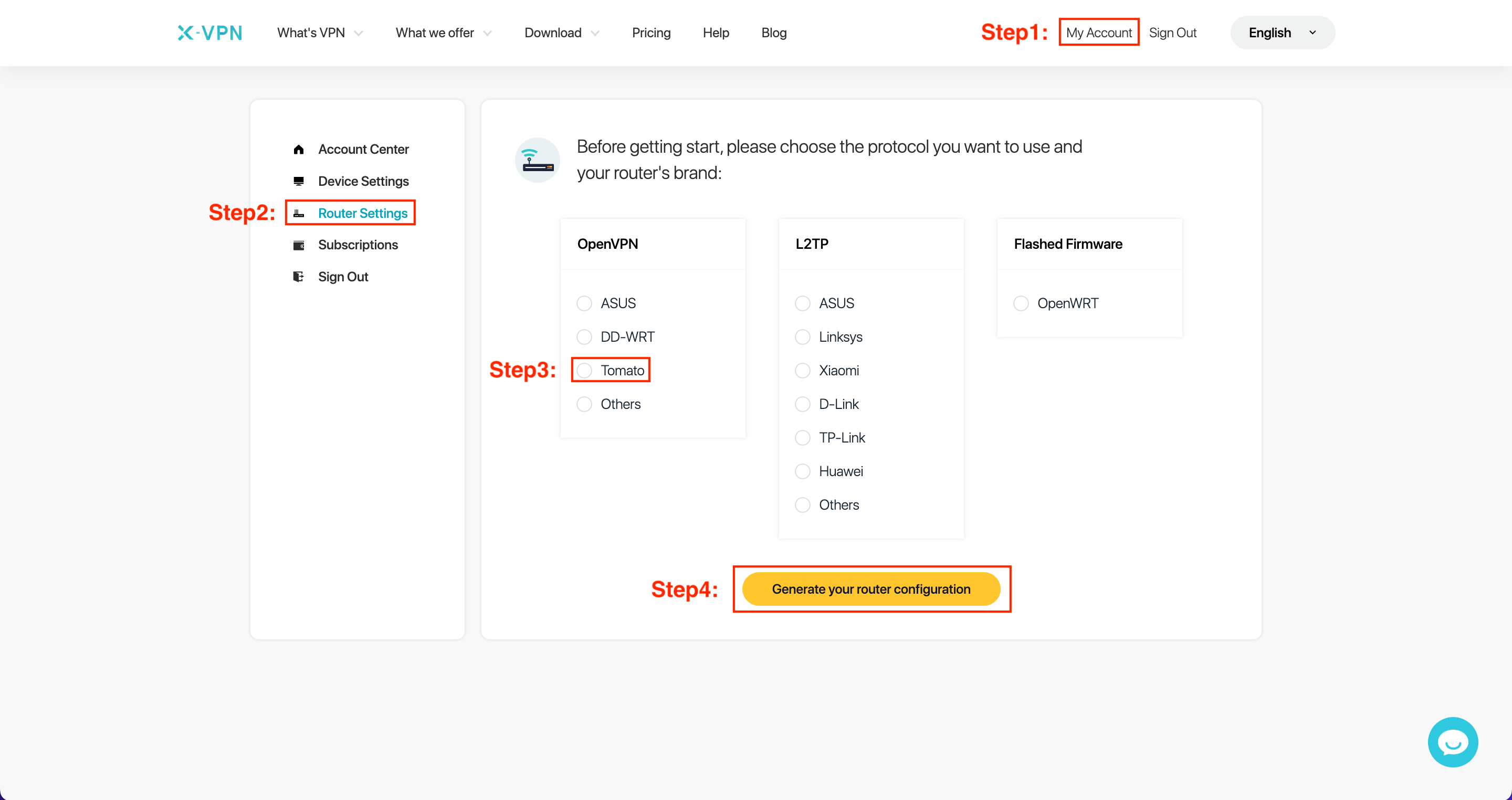 "Tomato" sous OpenVPN > Appuyez sur "Générer votre configuration de routeur", puis vous pouvez accéder à la page Paramètres du routeur comme nous l'avons mentionné ci-dessus.
"Tomato" sous OpenVPN > Appuyez sur "Générer votre configuration de routeur", puis vous pouvez accéder à la page Paramètres du routeur comme nous l'avons mentionné ci-dessus.
Étape 3:Connectez-vous à votre compte de routeur
Ouvrez le panneau de contrôle de votre routeur Tomato dans un nouvel onglet/page : entrez l'adresse IP de votre routeur - http://192.168.1.1/, par défaut. Vous pouvez également trouver la passerelle par défaut de votre routeur ici.
Le nom d'utilisateur et le mot de passe sont "admin" par défaut, sauf si vous les avez modifiés. Vous pouvez également trouver les identifiants de connexion sur l'étiquette située au bas du routeur.
Étape 4:Configurer les informations de base du client OpenVPN
Accédez à "VPN Tunneling" > "OpenVPN Client" > "Basic"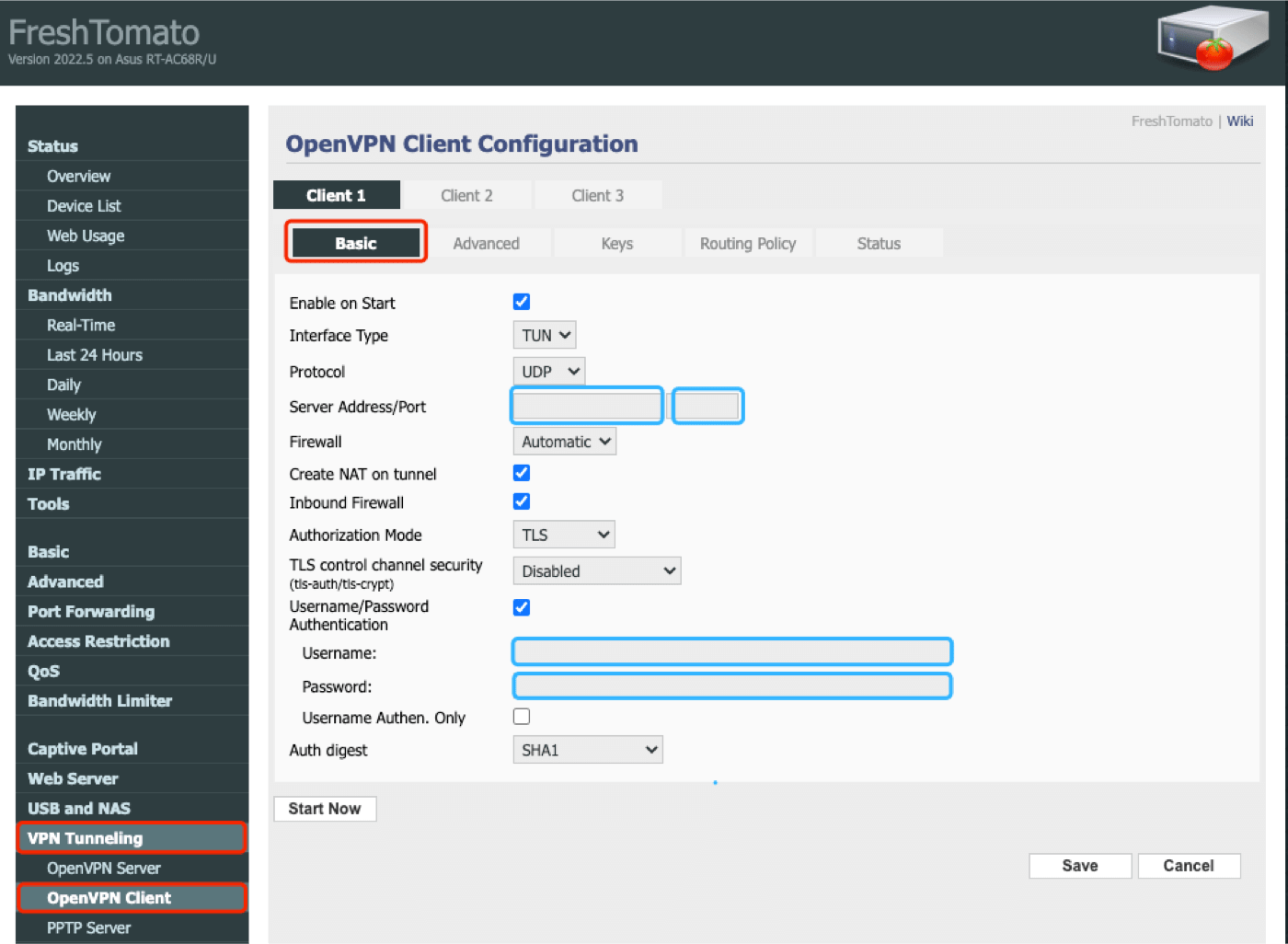 Configurez comme suit:
Configurez comme suit:
Activer au démarrage :Vérifiez si vous souhaitez exécuter OpenVPN au démarrage du routeur.
Type d'interface:TUN
Protocole:UDP
Adresse du serveur/Port :Trouver dans le fichier [.ovpn] que vous avez téléchargé.Étape 2
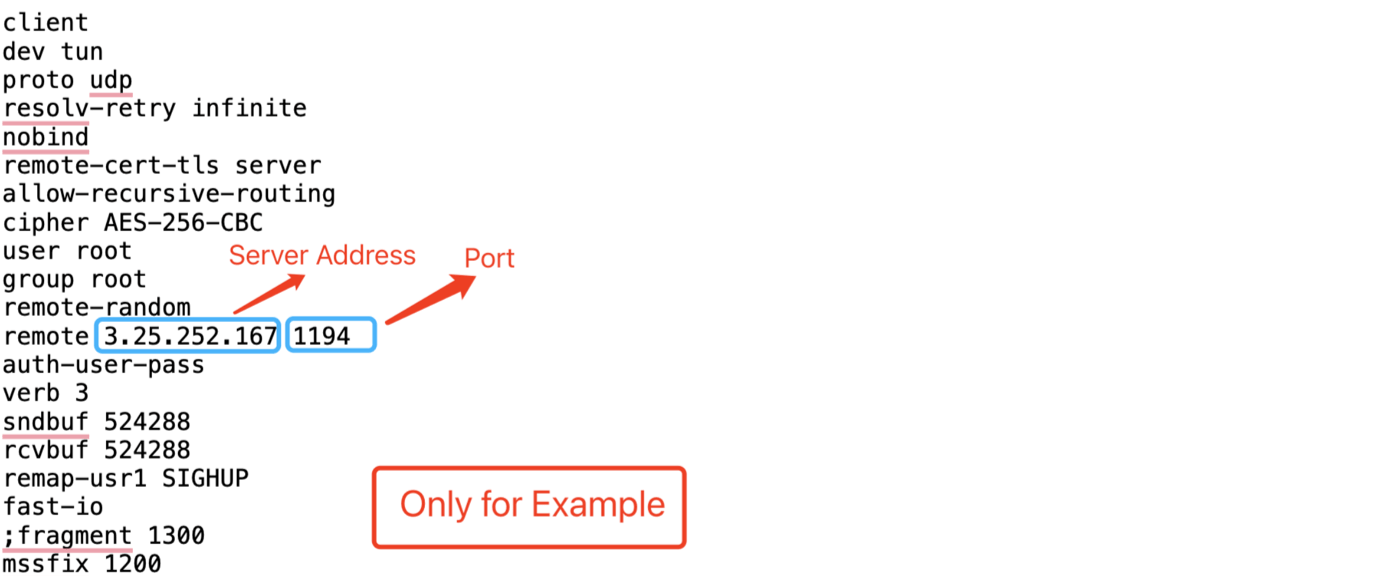 Fichier [.ovpn] exemple
Fichier [.ovpn] exemple
Pare-feu:Automatique
Créer NAT sur tunnel:Vérifier
Pare-feu entrant:Vérifier
Mode d'autorisation :TLS
Canal de contrôle TLS:Désactiver
Authentification Nom d'utilisateur/Mot de passe:Vérifiez. Entrez le nom d'utilisateur et le mot de passe que vous avez reçus.Étape 2
Auth digest: SHA1
Bien joué ! Ensuite, passons à l'étape suivante.
Étape 5:Configurer les informations avancées du client OpenVPN
Naviguez vers "Tunnel VPN" > "Client OpenVPN" > "Avancé"Configurez comme suit: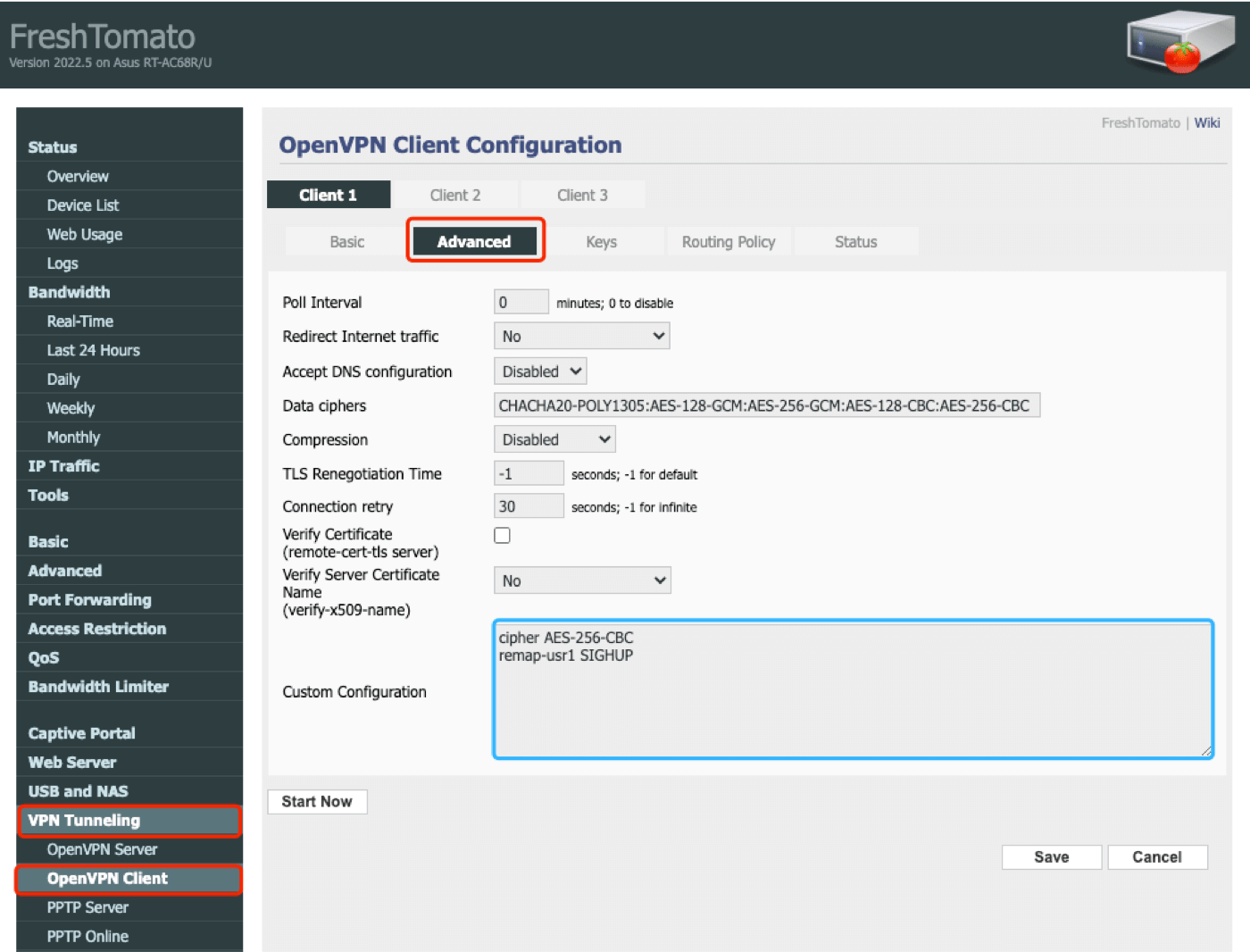
Intervalle de sondage : 0
Rediriger le trafic Internet : Non
Accepter la configuration DNS : Désactiver
Chiffres de données : Utilisez par défaut, si vide, entrez : CHACHA20-POLY1305:AES-128-GCM:AES-256-GCM:AES-128-CBC:AES-256-CBC
Compression : Désactiver
Temps de renégociation TLS : -1
Tentative de connexion : 30
Vérifier le certificat : Non cochée
Vérifier le certificat du serveur : Non
Configuration personnalisée:
chiffrement AES-256-CBC
remap-usr1 SIGHUP
Bien joué ! Ensuite, passons à l'étape suivante.
Étape 6:Configurer les informations des clés du client OpenVPN
Naviguer vers"Tunnelisation VPN">"Client OpenVPN">"Clés"
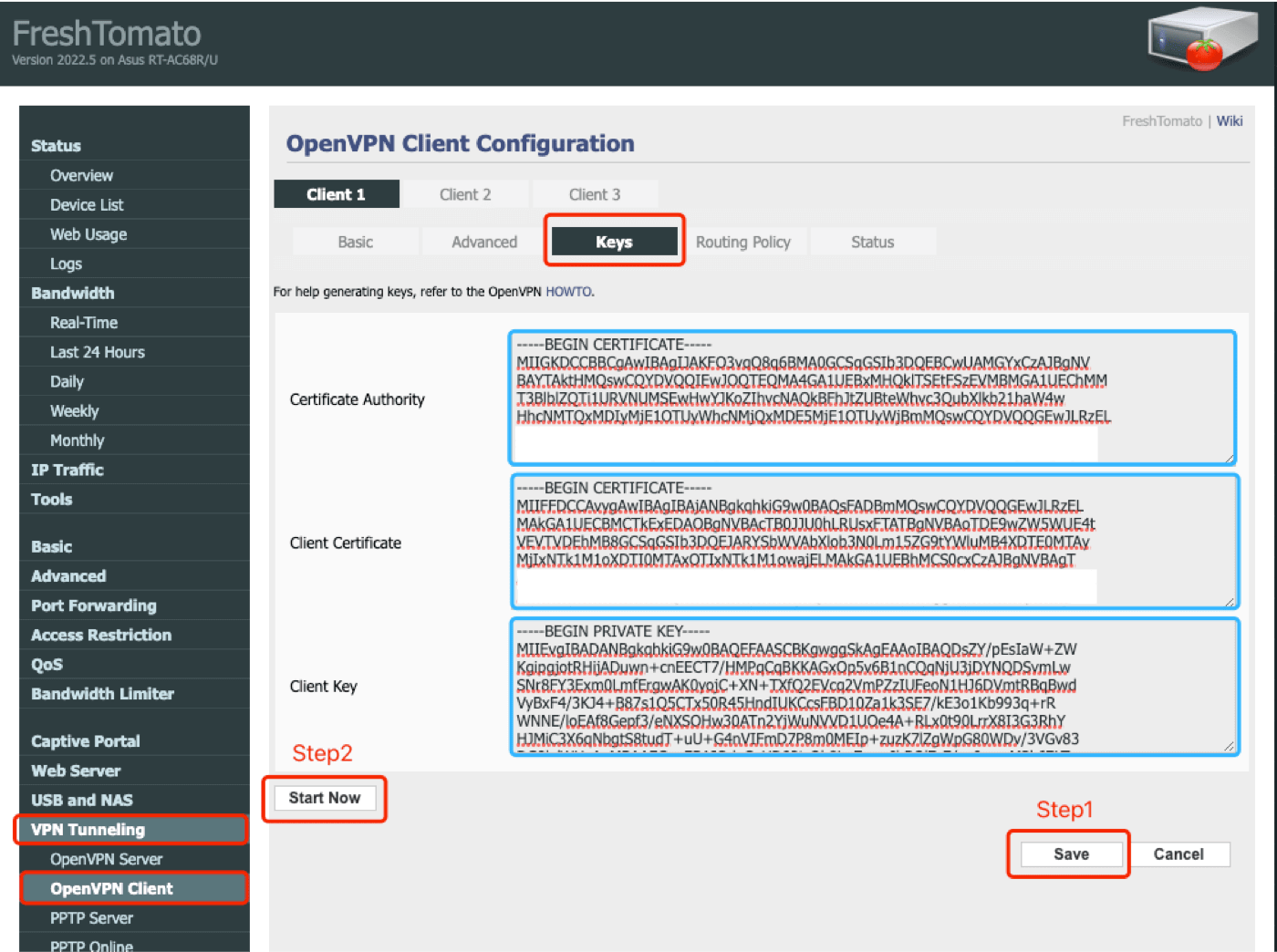
Configurer"clés"les champs avec du contenu dans le fichier [.ovpn] que vous téléchargez dansÉtape 2:
- Copiez le certificat et collez-le dansAutorité de certification
- Copiez le certificat et collez-le dansCertificat client
- Copiez le certificat et collez-le dansClé du client
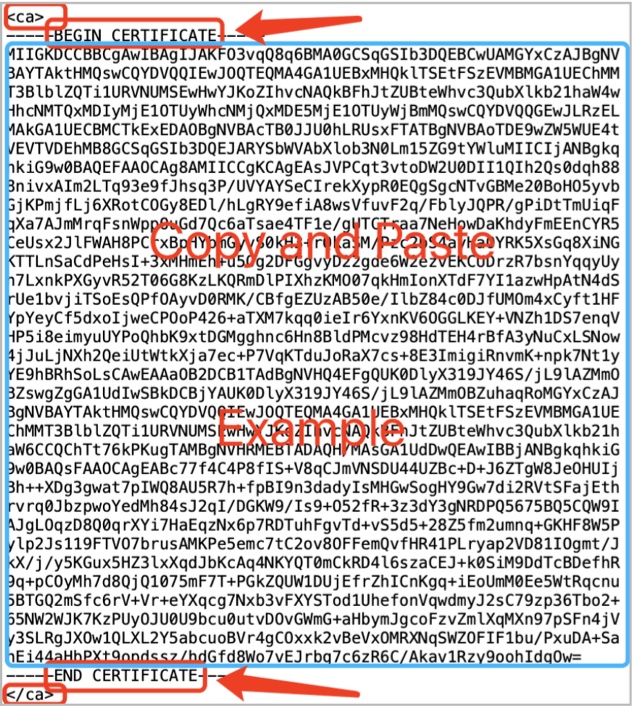
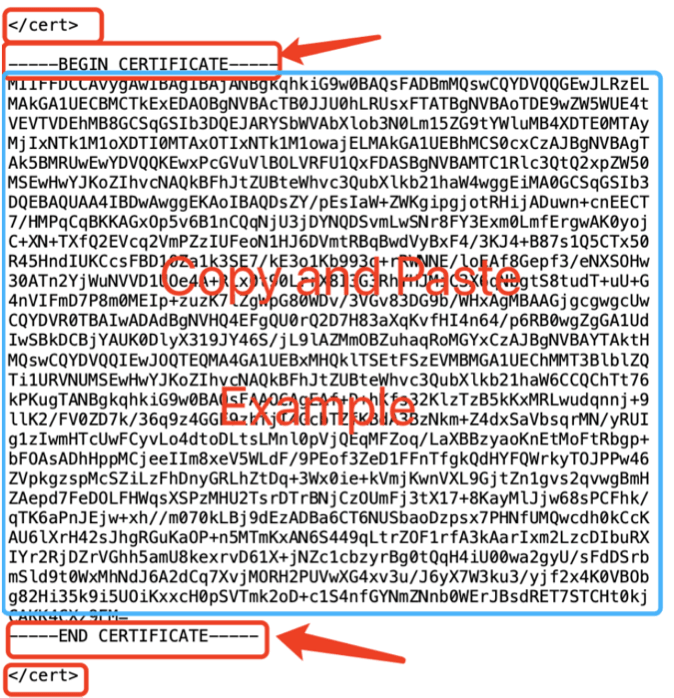
Certificate Authority in [.ovpn] file Client Certificate in [.ovpn] file
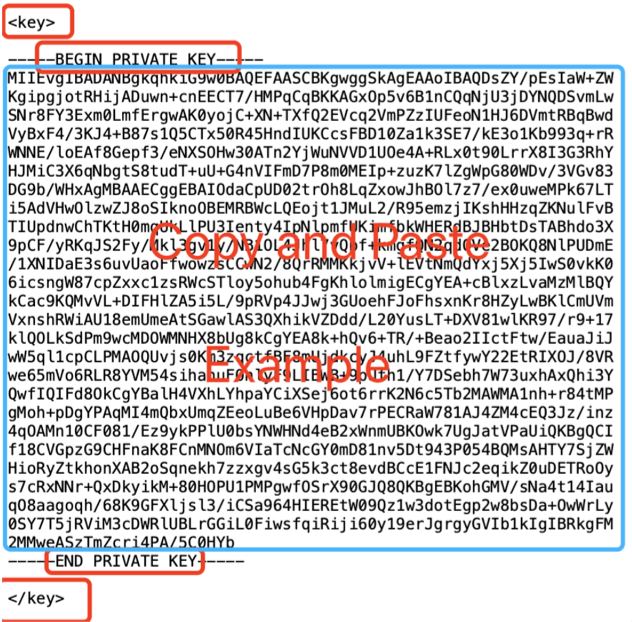
Client Key dans le fichier [.ovpn]
Bien joué! Cliquez"Sauvegarder"pour enregistrer la configuration, puis cliquez"Commencer maintenant"pour démarrer OpenVPN, cela peut prendre un certain temps.
Étape 7:Vérifiez la connexion et apprenez comment vous déconnecter.
Accédez à "VPN Tunneling" > "OpenVPN Client" > "Statut", si les valeurs changent, cela signifie que OpenVPN est connecté. Vous pouvez également visiter ce site pour vérifier que votre adresse IP a changé !
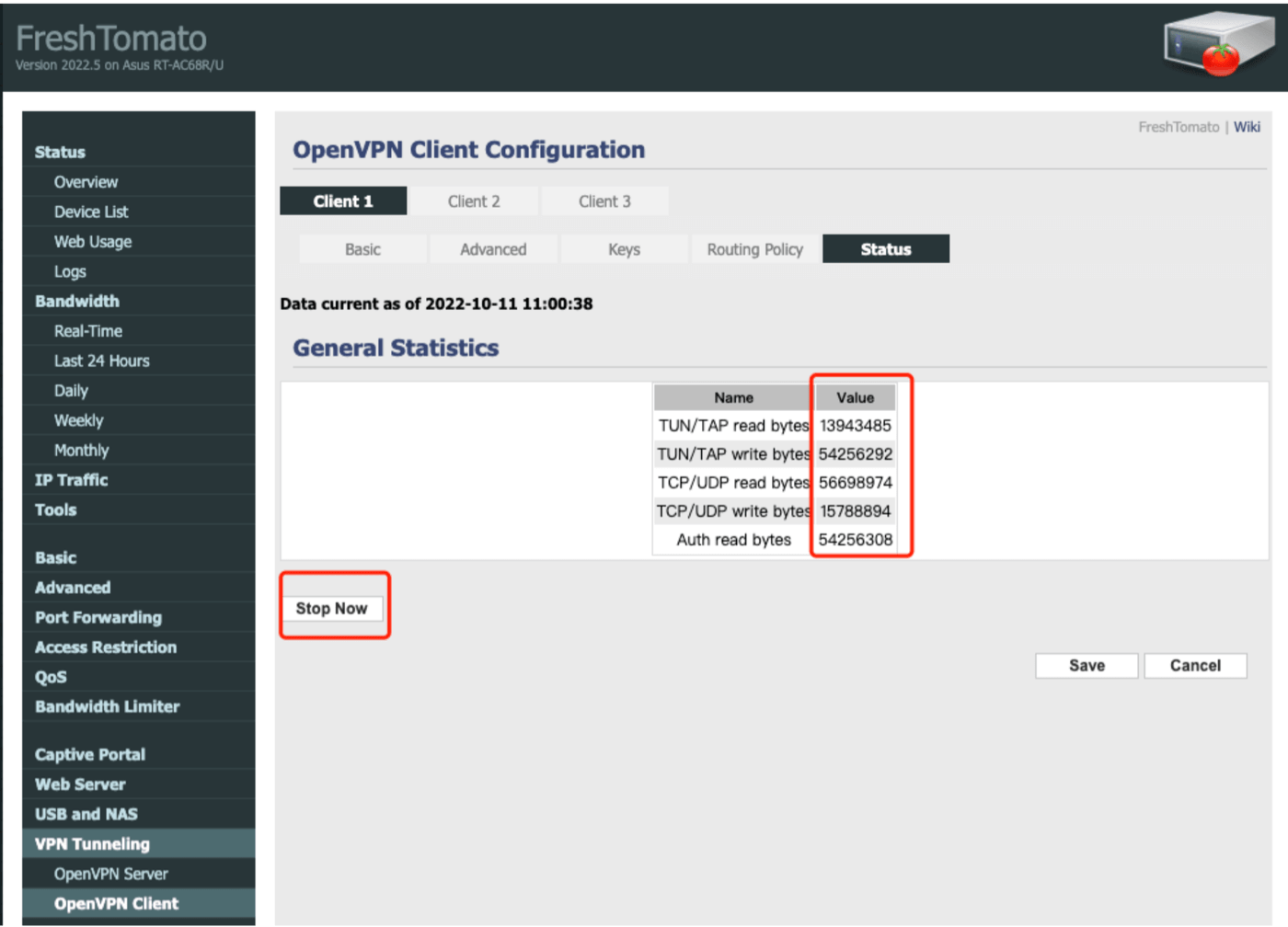
Si vous souhaitez déconnecter X-VPN, sélectionnez "Arrêter maintenant" !
Étape 8:Vérifiez et configurez DNS.
Aller à"Basique > "Réseau"Assurez-vous que le serveur DNS n'est pas bloqué, vous pouvez remplir les serveurs DNS1 et DNS2 avec les serveurs DNS open-source suivants:8.8.8.88.8.4.4208.67.222.222208.67.222.2208.26.56.268.20.2247.20209.244.0.3208.244.0.4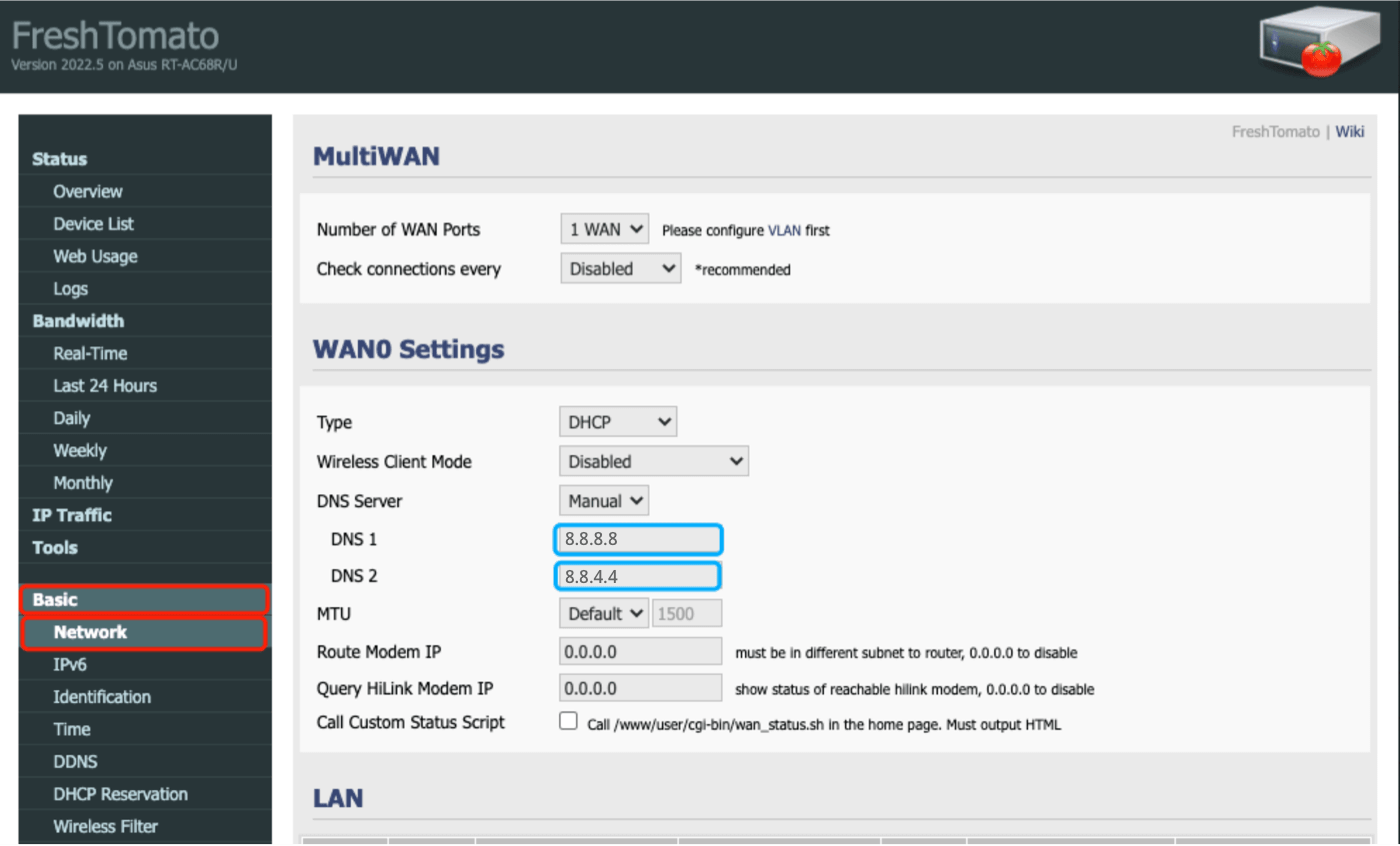
Ensuite, cliquez sur "Enregistrer" en bas de la page ! Bien joué, vous êtes prêt !
Cet article était-il utile ?
Merci pour vos commentaires !
Pourquoi cet article n'était-il pas utile ?
